이 포스팅을 보시는 분들이면, 아마 구글서치콘솔과 네이버 웹마스터도구 등은 모두 등록하셨을 겁니다. 이번에는 빙 검색 포털에 내 블로그를 등록하는 방법을 알아보겠습니다. 이번에도 매우 간단한 따라 하실 수 있습니다.
1단계 : 빙 웹마스터도구 등록
먼저 검색을 통해 빙 웹마스터도구 홈으로 들어갑니다. 그럼 아래와 같은 안내 화면이 나오며, '시작하기'를 선택하셔서 시작해보겠습니다.
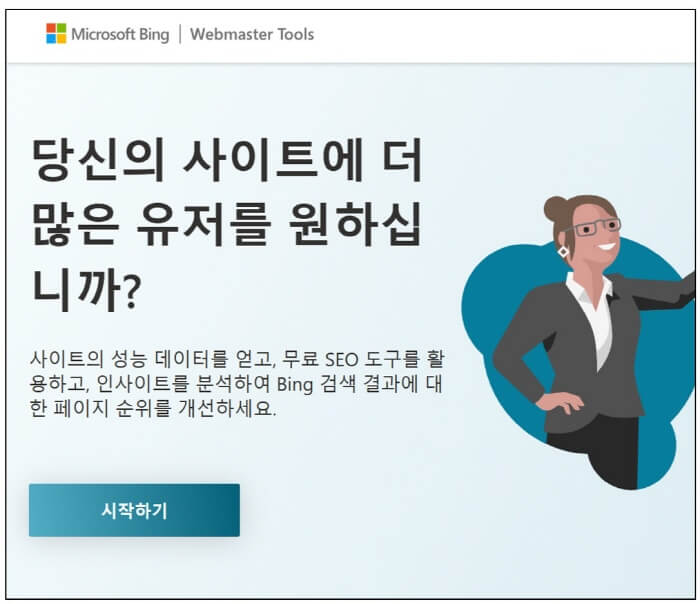
다음 할 일은 내 사이트를 수동으로 추가하는 것입니다. https 부터 차근차근 내 블로그 주소를 오타 없이 입력합니다. 그리고 아래에 있는 '추가'를 선택합니다.
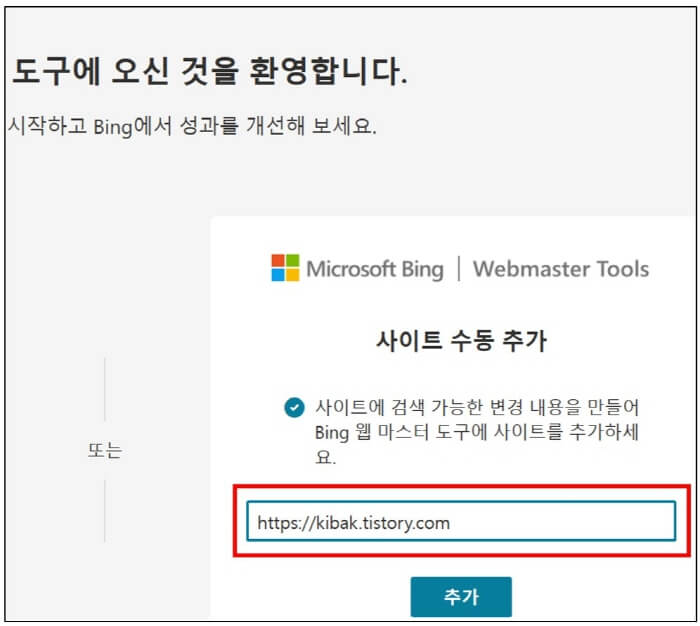
그럼 입력한 우리 블로그 주소를 추가로 인증하는 절차가 나옵니다. 우리는 여기서 구글서치콘솔에서 했듯이 'HTML 메타 태그' 방법을 써서 추가 인증을 하겠습니다.
우측에 '복사' 버튼을 눌러 추가 인증을 위한 코드를 가져옵니다. 그리고 일단 아래에 '확인' 버튼은 누르지 않습니다. 먼저 이 메타태그 코드를 내 블로그에 추가시키고 와야 합니다.
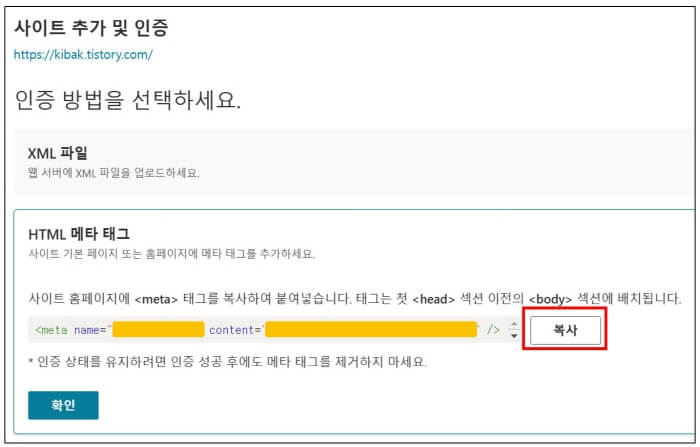
여기까지가 일단 빙 웹마스터 도구 홈페이지에서 해야 하는 1단계 절차입니다. 그 다음은 복사한 코드를 내 블로그에 가서 적용시키는 단계입니다.
2단계 : 내 블로그의 HTML 수정
다른 웹마스터 도구를 등록해보신 분은 아마 익숙한 절차일 것입니다. 내 티스토리 블로그의 '관리 - 꾸미기 - 스킨편집'으로 이동하고, html 편집으로 들어갑니다.
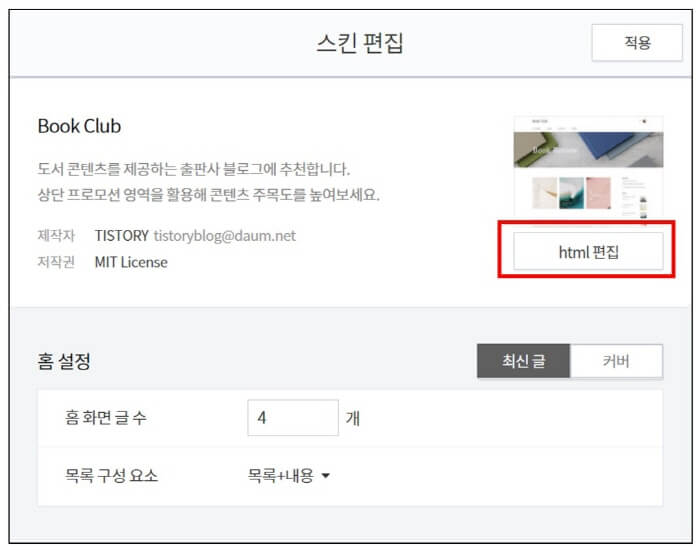
html 편집 화면은 아래와 같이 코드가 잔뜩 나옵니다. 어려워 보이지만 이거저거 보실 필요 없고, 단지 <head> 바로 밑에 커서를 두고 엔터를 누릅니다.
그럼 새로운 라인에서 아까 복사한 메타태그 코드를 붙여넣기 합니다. 아래 화면을 보시면 저는 초록색 주석으로 여기가 빙 웹마스터도구 등록을 위한 메타태그 코드라는 표시를 해 두었습니다.
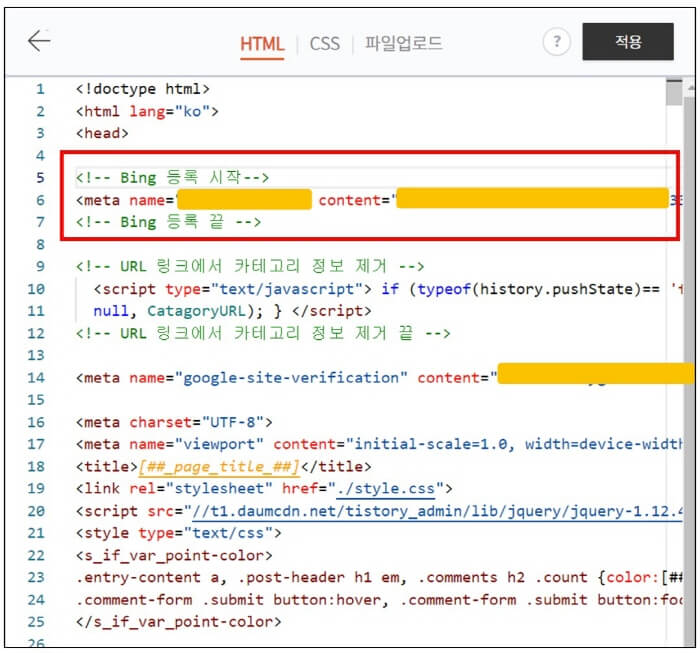
이 단계를 수행하신 후에 아까 메타태그 코드를 복사한 빙 웹마스터도구로 돌아가서, '확인'을 선택합니다. 그러면 아래와 같이 인증을 확인한 빙에서 사이트를 추가했다는 메시지를 볼 수 있습니다. 축하합니다.
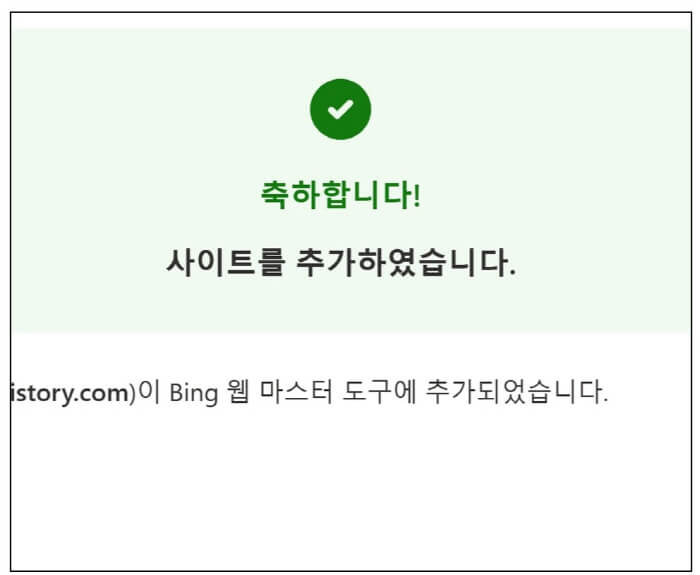
여기까지 하시면 거의 다 하신겁니다. 이제는 마지막 단계로 사이트맵을 제출해서 웹마스터 도구가 자동으로 우리 블로그의 포스팅들을 수집해 갈 수 있도록 조치하겠습니다.
3단계 : 사이트맵 제출
사이트맵은 블로그 주소 뒤에 sitemap, rss를 각각 입력하여 추가합니다. 그럼 아래와 같이 빙 웹마스터도구에서 나의 블로그 포스팅들을 크롤링하고 성공했다는 메시지를 보여줍니다.
'처리 중'이라고 표시된 부분은 기다리시면 '성공'으로 자동으로 변하게 됩니다. 이 과정까지 완료하셨으면 모든 절차를 완료하신 겁니다. 이후에는 포스팅할 때마다 'URL 제출'을 해주시면 좋습니다.
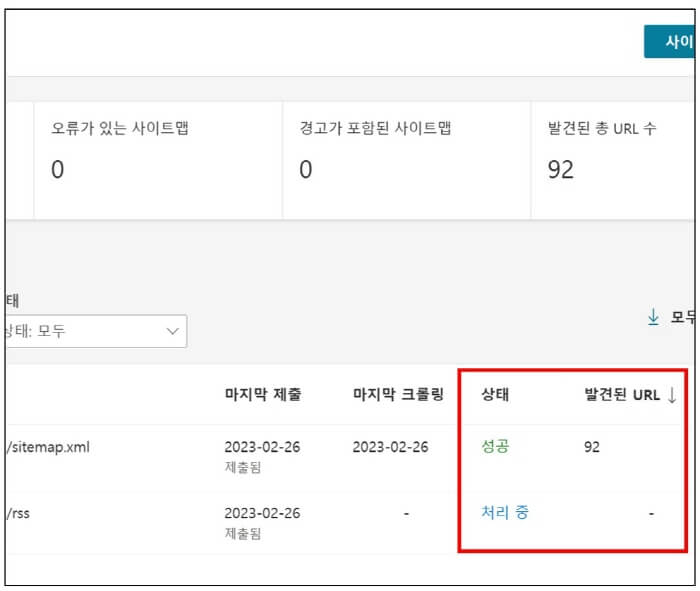
오늘은 글로벌 검색 서비스 중 하나인 빙(Bing) 의 웹마스터도구에 우리 블로그 (저는 티스토리)를 등록하는 방법을 알아보았습니다. 도움이 되셨으면 좋겠습니다.
'생활 정보' 카테고리의 다른 글
| 내 노트북의 듀얼 모니터 연결 설정하는 방법 (0) | 2023.03.12 |
|---|---|
| 내 여권 만료일 확인하기 (정부24 생활정보 서비스) (4) | 2023.03.10 |
| 티스토리의 구글서치콘솔 등록 따라하기 (0) | 2023.03.08 |
| 미국 주식을 사기 위한 달러 환전 따라하기 (키움 영웅문 기준) (0) | 2023.03.07 |
| 아이들 예방접종증명서 온라인으로 간단히 조회 및 출력하기 (0) | 2023.03.06 |




댓글